Írásban kiterjesztések Firefoxhoz
A leginkább ismert és használt a Firefox addon a bővítmények (vagy addons, Eng. Add-on) és témák. Ebben a cikkben, azt elemezni a kiterjesztés. Mozilla adta fejlesztők bővítmények széles mozgásteret - az egész böngészőt, akkor a hozzáférés szinte minden böngészővel elem, ezért minden kiterjesztés a boltban vannak addons.mozilla.org szigorú mértékkel - részt nem csak érvényesítő, hanem valódi emberek, akik kötődnek, ha szükséges Önnel a kapcsolatot e-mailben, így ha meg szeretné osztani egy bővítményt, akkor szükség van legalább minimális angol nyelvtudás.
A nagyon bővítése egy zip-fájl kiterjesztése XPI. Megvan a saját szerkezetét, a saját normák és gyakorlatok, amellyel tisztában vannak időben.
Lépés: 0 - előállítása.
Ha ön használ Ognelis az alapértelmezett böngésző, akkor biztosan nem akar rendetlenséget fel a befejezetlen vizsgálat kiterjesztését, bár az övé. Ha ez nem kritikus az Ön számára, akkor ugorjon a következő lépésre 0,0.
Step 0.0 - Új profil létrehozása.
Új profil létrehozása - ez könnyű. Felhívása munka ablakprofilok kell tennie (Firefox zárva kell lennie):
Start -> Futtatás "% ProgramFiles% \ Mozilla Firefox \ firefox.exe" -no-remote -P dev
vagy
firefox -P
Start -> Futtatás "% ProgramFiles (x86)% \ Mozilla Firefox \ firefox.exe" -no-remote -P dev
vagy
firefox -P
Az Ubuntu és sok más Linux-disztribúciók:
/ Usr / bin / firefox -no-remote -P dev
vagy
firefox -P
A többi Linux / Unix disztribúciók:
/ Usr / local / bin / firefox -no-remote -P dev
MacOS 10.6 vagy újabb:
/Applications/Firefox.app/Contents/MacOS/firefox-bin -no-remote -P dev
MacOS 10.5 és felette:
arch -arch i386 /Applications/Firefox.app/Contents/MacOS/firefox-bin -no-remote -P dev
Új profil létrehozása nem ígér semmilyen nehézséget, hogy a részletek nem lakik rajta. Csak emlékeztetni, hogy amikor dolgozik igazi projekt (projekt bármely olyan) van szükség, hogy a mentést. Mappa létrehozásakor megadott profilt, amelyet általában a mappát, és a profil dev_folder dev_profile. Az első letöltés után a profil mappa tele fájlok alapértelmezett beállítások.
Step 0.1 - Making kérelem magzatot.
Első alkotása. Ha túl lusta, hogy hozzon létre ezt a szerkezetet, akkor töltse le ezt az archívumot (ez egy), és kivonat, ha nem lusta, akkor hozzon létre egy mappát, és a következő struktúrát (fájlt hoz létre üres, azok tartalmát lesz festve alább):
/content/overlay.xul
/chrome.manifest
/install.rdf
Kezdjük a legérdekesebb fájl - install.rdf.
0.1.1 - install.rdf, vagy gyors tények
Install.rdf - egy szükséges fájl, ez egy kiáltvány beállítás kiegészítéseket írt XML formátumban, és megadja az összes információt a kiegészítést.
em: ID = firefox böngésző. Thunderbird, ez az érték lesz
em: MinVersion - a legkisebb Firefox, alkalmazásához szükséges
em: maxVersion - illetve a maximális Firefox, szükséges bővítése
0.1.2 - chrome.manifest, svyazuem csatlakoztathatóság
chrome: // * Csomag neve * / * csomag típusa * / * utat a csomagon belül *
A fő böngésző csomag neve - böngésző. Addenda csomagnevekben vannak írva, és olvassa chrome.manifest böngésző indításkor. A mi példánkban:
tartalom myfirstextension tartalom /
overlay chrome: //browser/content/browser.xul chrome: //myfirstextension/content/overlay.xul
Kezeljük ezt. 1. sor:
tartalommal - a csomag típusa, a csomagokat a három típus - tartalom, nyelv- és bőr
myfirstextension - a csomag nevét, lehetőleg kisbetűs (Firefox 2, Thunderbird 2 és SeaMonkey 1.1 nem érti a nagybetűk, mivel az idő, hogy a követelmény marad a jó modor)
content / - path ezt a csomagot viszonylag chrome.manifest fájl perjel végén a sor van szükség.
Ha egy mondatban, akkor a hajó a tartalom-csomag úgynevezett myfirstextension a tartalom mappát.
Regisztráció az overlay. overlay.xul browser.xul fájlt adunk a böngésző felületen.
0.1.3 - Mi XUL
Nézzük a legegyszerűbb overlay.xul
1.0 - A telepítés
Kétféle módon telepíthető:
1. A mappát a profil (dev_folder), hogy megtalálja a bővítmények mappát (ha nem létezik, akkor hozza létre), azon belül hozzon létre egy fájlt, amelynek neve meg kell egyeznie az id kiegészítések (esetünkben [email protected]), és azon belül egy teljes rekord a mappa elérési hozzáadásával (kell állnia csak a latin ábécé és lehetőleg ne tartalmazzon aláhúzás karakter), nem feledve, hogy a végén írási perjel.
Ha helyesen tette, amikor elindítja a Firefox engedélyt kér, hogy telepítse a bővítményt a telepítés után, és indítsa újra a böngészőt add-munka.
2. Telepítés a fájl.
Ez a módszer Szeretem még sok más. Mindössze arra van szükség - a csomag egy teljes mappa, zip-archívum (install.rdf és chrome.manifest kell lennie archív gyökér mappában), változtassa meg a kiterjesztést XPI, telepíteni, indítsa újra a böngészőt. Set lehet túl sok, de a lényeg ugyanaz:
Húzza a fájlt a Firefox ablakban
Nyisd ki (Ctrl + O vagy a File -> Open)
A menüben a menedzsment-kiegészítők
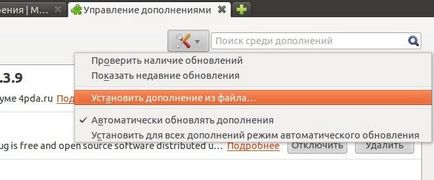
Vagy egyszerűen csak nyissa meg a fájlt bármilyen fájlkezelő előírt megnyitását rendelt fájlok XPI Firefox alapértelmezett
Ebben az esetben a bővítmények mappa belsejében dev_folder hozzon létre egy mappát vagy fájlt (attól függően, hogy a paraméter em: csomagolja a install.rdf) név, azonosító sovpadayushim kiegészítve.
1.1 - Edit.
Ha telepítette a kiegészítéssel 1. módszer (a recept az út), vagy install.rdf egy paraméter true, az írási folyamat kiegészítések a következő lenne - szerkeszti a fájlokat a mappában, újraindítás Firefox, teszt, ismételje meg, ha szükséges.
Ellenkező esetben meg kell ismételni minden egyes változtatás után 2. bekezdés, fejezet 1.0.
Kiegészítés Addon Fejlesztő Helper mentheti meg attól, hogy indítsa újra a böngészőt minden egyes változtatás után a kódot.
Kiegészítve a rendelkezésre álló legfrissebb Firefox verzió, egy módosított változata a kiegészítőket én lehet letölteni ezt a linket - nincsenek kompatibilitási problémák.
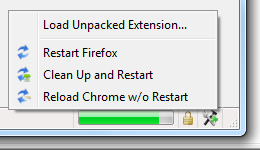
Funkcionalitás E kiegészítés valósítható meg két másik: